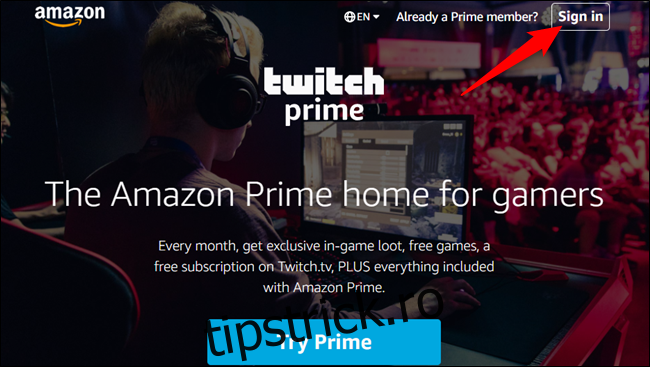Membrii Amazon Prime au acces la o serie de funcții dincolo de livrarea gratuită. Dacă utilizați Twitch, ați putea pierde conținut exclusiv în joc și jocuri bonus gratuite în fiecare lună.
Cuprins
Ce este Twitch Prime?
Twitch Prime este un serviciu premium cu care puteți obține Amazon Prime și Prime Video apartenențe. Twitch Prime vă oferă un abonament gratuit la canal și acces la jocuri gratuite în fiecare lună, conținut exclusiv în joc și multe altele.
Iată tot ce vine cu un abonament:
Jocuri gratuite, articole din joc și multe altele: obțineți jocuri cu acces gratuit, pradă în joc, pachete de amplificare, skinuri și multe altele în fiecare lună.
Cadouri de pradă: poți cadou trei copii ale articolelor din joc prietenilor tăi Twitch.
Un abonament gratuit la canal Twitch pe lună: îl puteți folosi pe canalele partenere sau afiliate.
Extra-exclusiv pentru chat: veți primi o insignă de chat Prime, exclusiv pentru membri, lângă numele dvs., emoticoane exclusive și opțiuni personalizate de culoare pentru chat.
Stocare extinsă a transmisiilor: salvați transmisiile anterioare pe Twitch timp de până la 60 de zile, în loc de cele 14 zile standard.
Twitch Prime este inclus cu Amazon Prime în SUA, Mexic, Canada, Italia, Franța, Germania, Belgia, Austria, Spania, Japonia, Singapore, Țările de Jos, Emiratele Arabe Unite, Brazilia, Marea Britanie și Australia.
Twitch Prime este inclus cu Prime Video în peste 200 de alte țări și teritorii.
Cum să vă abonați la Twitch Prime
Twitch Prime este inclus cu un cont Amazon Prime, dar nu este activat automat. Dacă utilizați deja Twitch, trebuie doar să conectați Twitch la contul dvs. Prime. Este nevoie de doar câțiva pași pentru a începe să vă revendicați jocurile gratuite și articolele din joc.
Pentru a începe, deschideți browserul, accesați Twitch Primeși faceți clic pe „Conectați-vă”.
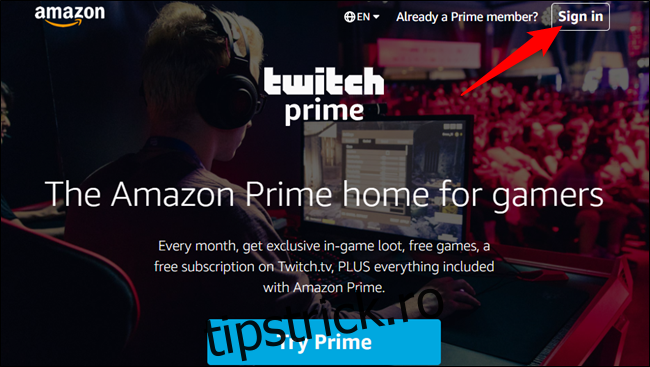
Introduceți e-mailul și parola Amazon Prime, apoi faceți clic pe „Conectați-vă”.
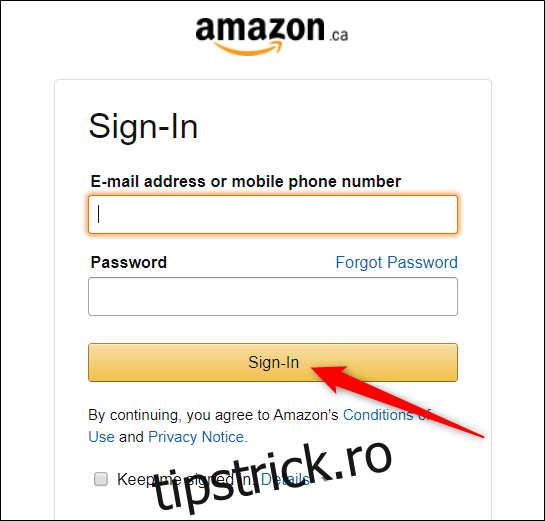
După reîmprospătarea paginii, faceți clic pe „Conectați contul Twitch” pentru a vă configura abonamentul Twitch Prime.
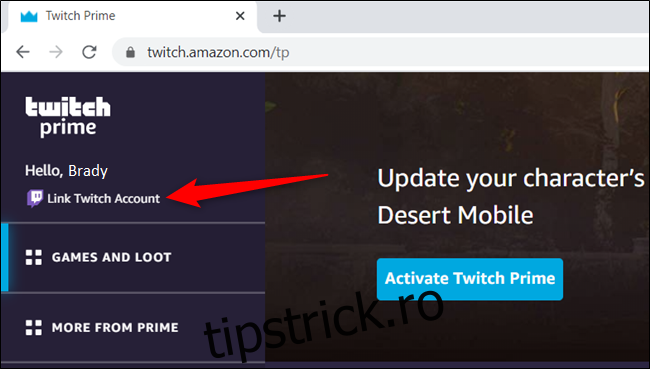
Faceți clic pe „Conectați conturile” pentru a continua.
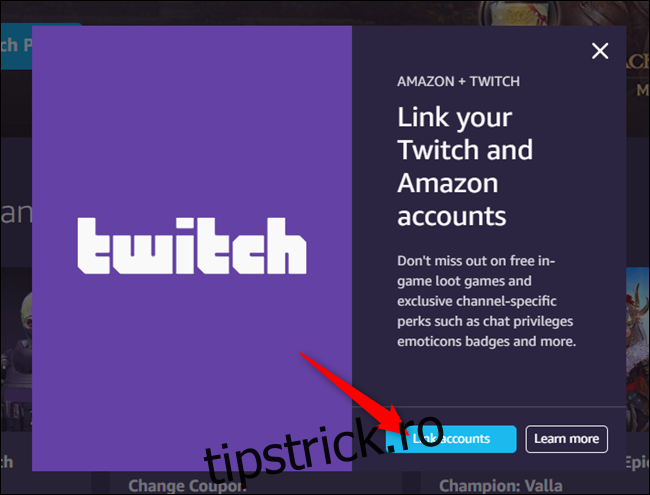
Faceți clic pe „Confirmați”.
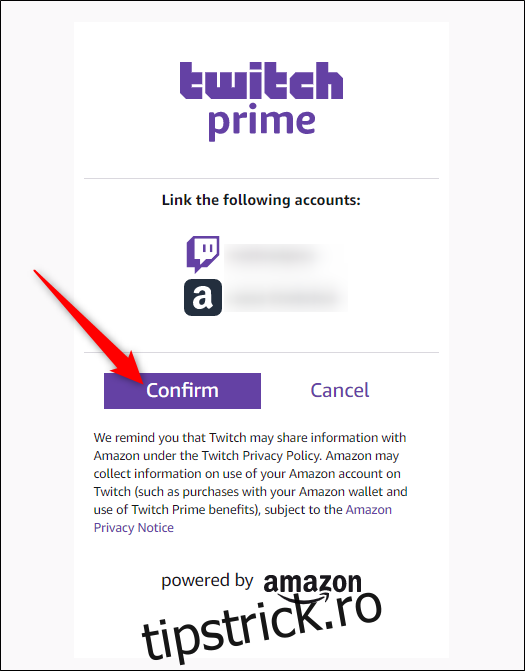
Odată ce sunt conectate, revii la pagina principală de pradă Twitch Prime. Aici vedeți următoarele trei secțiuni de conținut gratuit care sunt actualizate în mod regulat:
Pradă în joc și multe altele: disponibile numai pentru membrii Twitch Prime, aceste articole exclusive includ skinuri cosmetice, pachete de jucători, arme, amplificatoare și așa mai departe.
Pachete de început: Acestea conțin lucruri precum arme, skinuri, credite de joc și multe altele, pentru a vă oferi un avantaj în concurență atunci când începeți un joc nou.
Jocuri cu Prime: o colecție de jocuri gratuite pentru PC este lansată în fiecare lună. Deși nu veți vedea în mod regulat titluri AAA aici, există câteva jocuri indie foarte grozave pe care le puteți verifica. De ce nu? Sunt liberi!
Acum că v-ați conectat conturile, să începem să revendicăm toate acele jocuri gratuite și articole din joc!
Cum să revendicați articole din joc și pachete de început
După ce vă conectați conturile, majoritatea articolelor din joc și pachetelor de pornire vor apărea data viitoare când lansați jocul.
Porniți browserul și mergeți la Pagina de pradă Twitch Prime. Pentru a revendica un articol din joc, dați clic pe pictograma pentru titlul pe care doriți să-l obțineți.
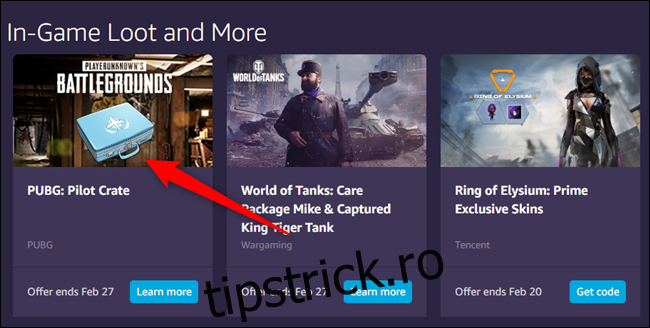
O listă de platforme compatibile va apărea pe pagina următoare. Atâta timp cât sistemul dumneavoastră îl acceptă, continuați.
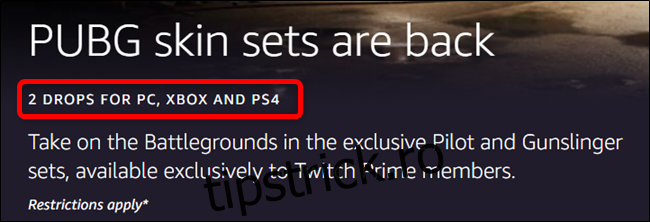
Poate fi necesar să vă conectați din nou pentru a continua.
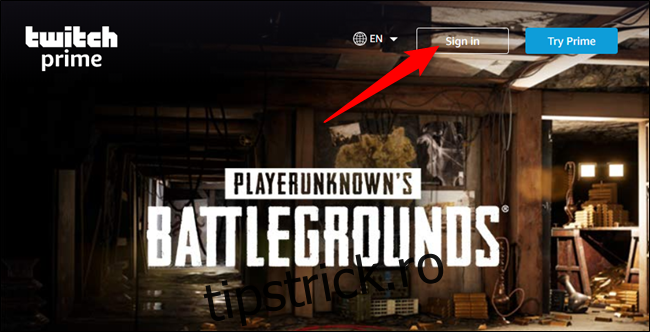
Citiți permisiunile. Când sunteți gata, faceți clic pe „Authorize” pentru a acorda Twitch Prime Loot acces la contul dvs.
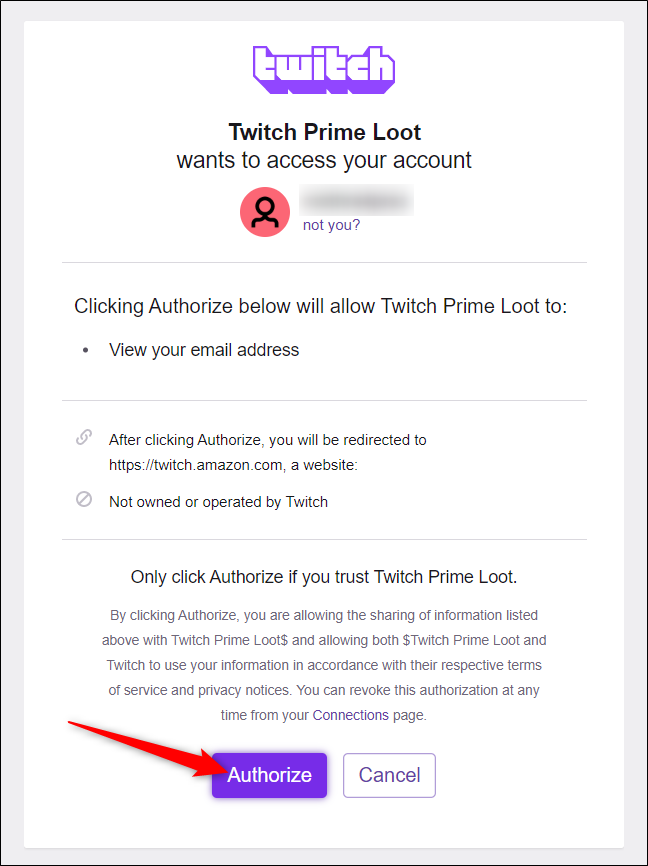
Pagina de pradă pentru joc se reîncarcă; faceți clic pe „Revendicați acum”.
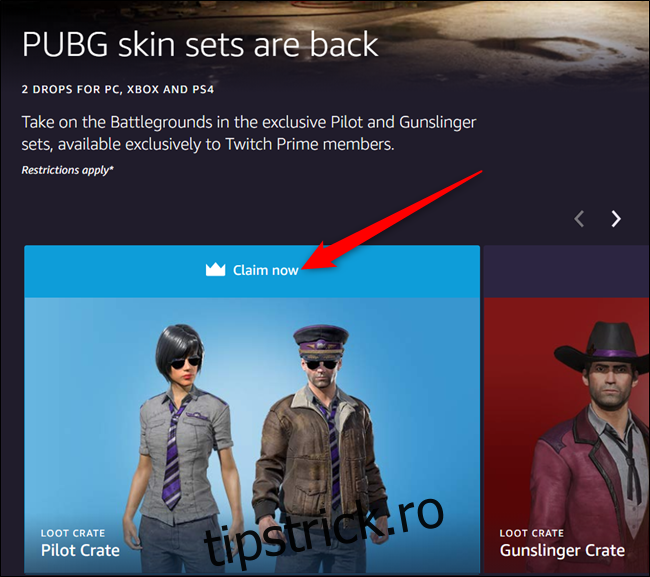
Faceți clic pe „Conectați conturile pentru a utiliza prada” pentru a redirecționa și conecta conturile.
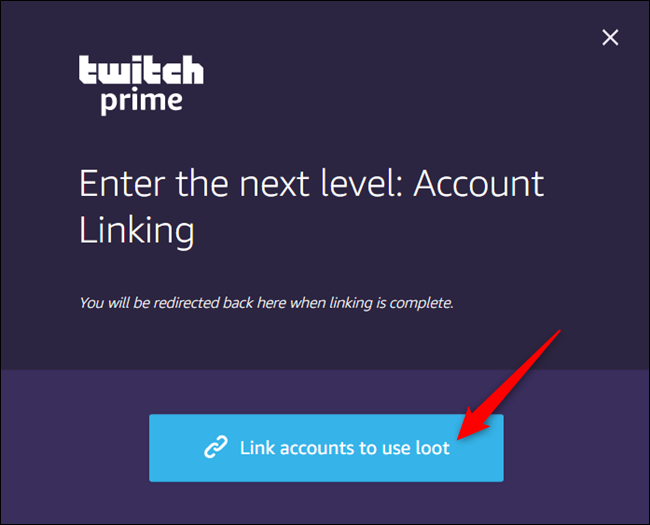
După ce vă conectați contul la Twitch, sunteți redirecționat înapoi la această pagină, iar prada va fi marcată „Revendicat”.
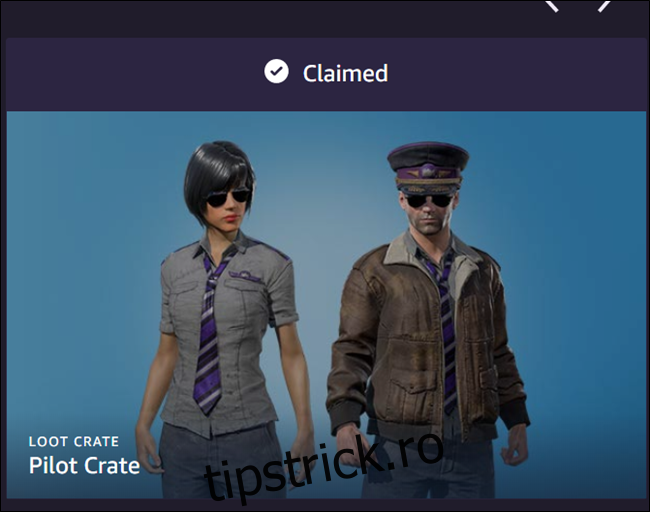
Uneori, pentru a revendica articole din joc, nu va trebui să conectați un cont extern la Twitch. Mai degrabă, veți face clic pe „Obțineți codul” sub joc.
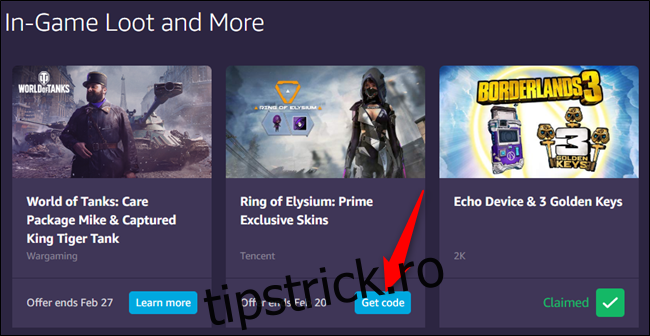
Când apare codul, faceți clic pe „Copiere” pentru a-l copia în clipboard. Introduceți-l în caseta „Valorați codul” pentru a vă valorifica oferta.
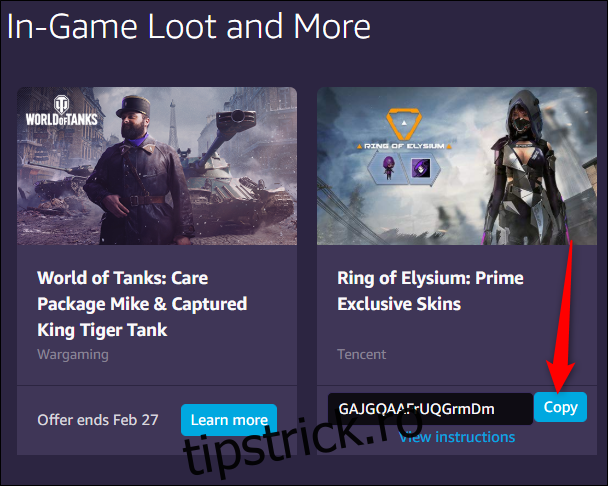
Cum să revendicați jocuri gratuite
Jocuri cu Prime este o selecție de jocuri gratuite pe care le primești în fiecare lună. Sunt disponibile doar pentru o perioadă limitată de timp, iar odată ce dispar, dispar. Așadar, asigurați-vă că verificați în fiecare lună un nou grup de titluri.
După ce revendicați un joc, acesta este adăugat în „Bibliotecă” și disponibil pentru dvs. atâta timp cât aveți un cont Amazon Prime. Nu trebuie să instalați un joc până când nu sunteți gata să îl jucați. Aceasta înseamnă că puteți stoca toate jocurile gratuite, astfel încât să nu pierdeți nimic.
Pentru a revendica un joc gratuit, deschideți browserul și accesați Pagina de pradă Twitch Prime. Derulați în jos la secțiunea „Jocuri cu Prime” și faceți clic pe „Revendicați” sub fiecare joc pe care doriți să-l adăugați în biblioteca dvs.
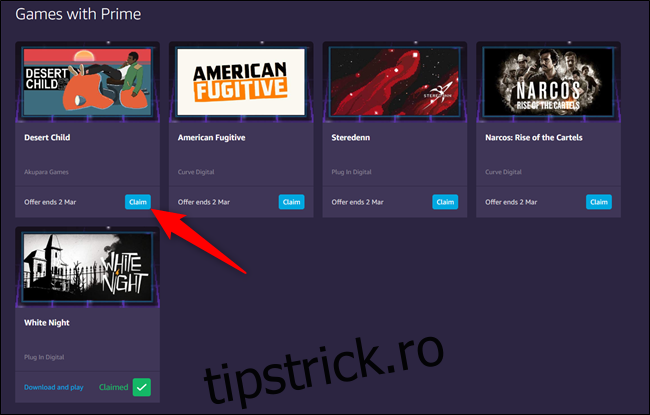
Asta e! Înainte de a putea juca un joc, trebuie să descărcați și să instalați fie Desktop Twitch (Windows și macOS) sau Jocuri Amazon aplicație (numai pentru Windows).
Aplicația Twitch Desktop este, în esență, totul de la site-ul web împachetat într-o aplicație. Este plin de toate funcțiile la care te-ai aștepta de la o platformă de streaming.
Cu toate acestea, dacă doriți doar să jucați jocurile dvs. gratuite, aplicația Amazon Games se va descurca bine. Este un lansator de joc simplu, fără nicio caracteristică Twitch în exces.
Instalați jocuri cu aplicația Amazon Games
Dacă doriți să vă jucați jocurile în aplicația Amazon Games, deschideți browserul și mergeți la Pagina de pradă Twitch Prime. Faceți clic pe „Descărcați și jucați” sub un joc pentru a descărca aplicația Amazon Games.
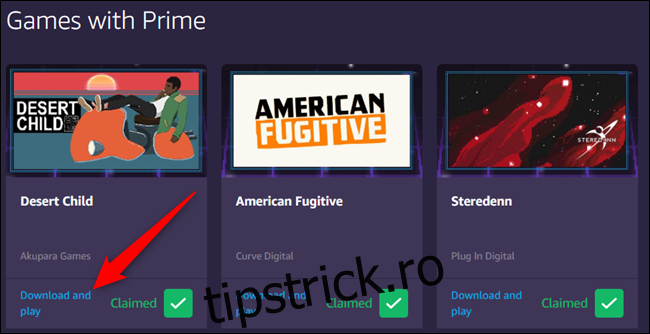
Faceți clic pe „Descărcați aplicația Amazon Games (Windows)” pentru a descărca fișierul de instalare.
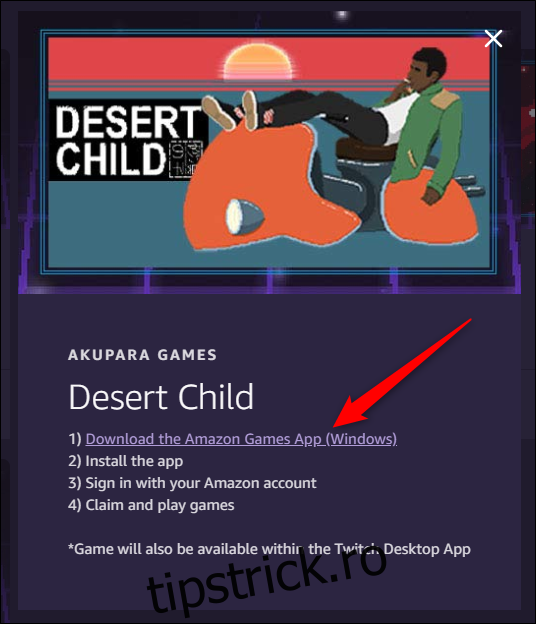
Când descărcarea se termină, instalați aplicația și apoi conectați-vă cu acreditările. Aplicația va încărca și va afișa jocurile cu selecții Prime din luna curentă.
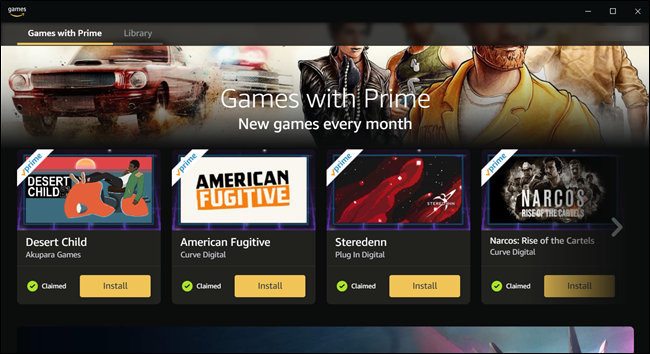
Pentru a vedea o listă completă a jocurilor din biblioteca dvs., faceți clic pe fila „Bibliotecă” din partea de sus a aplicației.
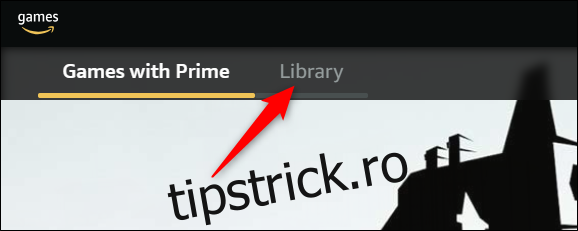
Veți vedea o listă cu fiecare joc pe care l-ați revendicat prin programul Twitch Prime. Când găsiți unul pe care doriți să îl jucați, faceți clic pe „Instalare”.
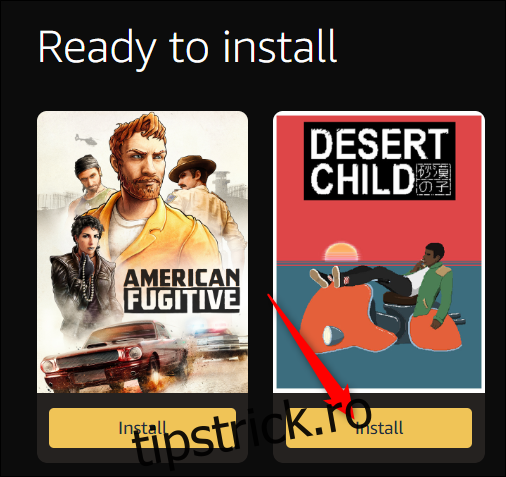
Alegeți unde doriți să salvați jocul pe computer, apoi faceți clic pe „Continuați”.
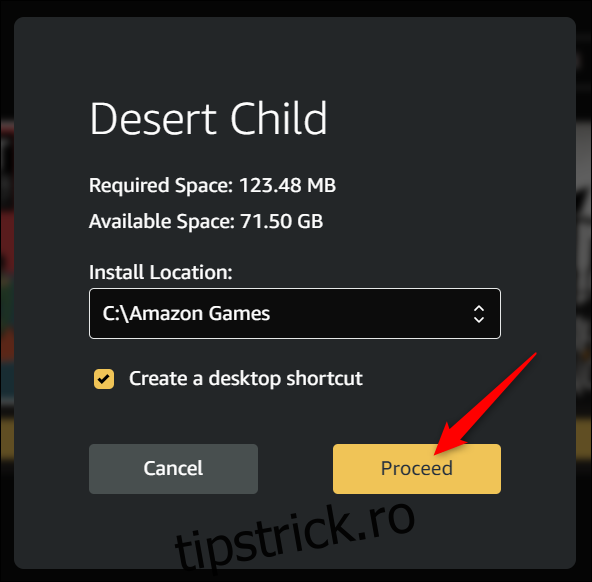
Jocul se va instala. Când este finalizat, faceți clic pe „Play” pentru al lansa.
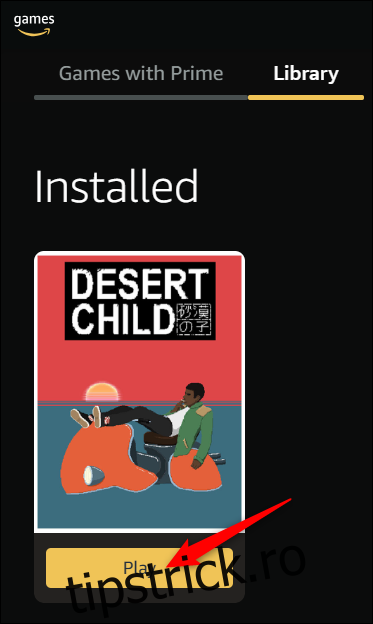
Pentru a dezinstala un joc, faceți clic dreapta pe el, apoi faceți clic pe „Dezinstalare”.
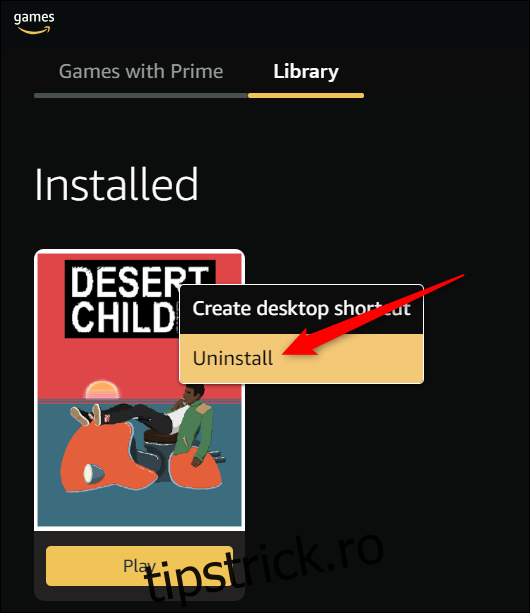
Instalați jocuri cu aplicația desktop Twitch
Aplicația Twitch este aproape identică cu aplicația Jocuri când vine vorba de instalarea și lansarea unui joc pe care îl obțineți prin Twitch Prime. Dacă rulați macOS, aveți deja aplicația Twitch Desktop sau doriți să profitați de celelalte funcții ale acesteia, iată cum să instalați un joc cu aplicația Desktop.
Du-te la Pagina de descărcări Twitch și alegeți versiunea pentru platforma pe care o utilizați.
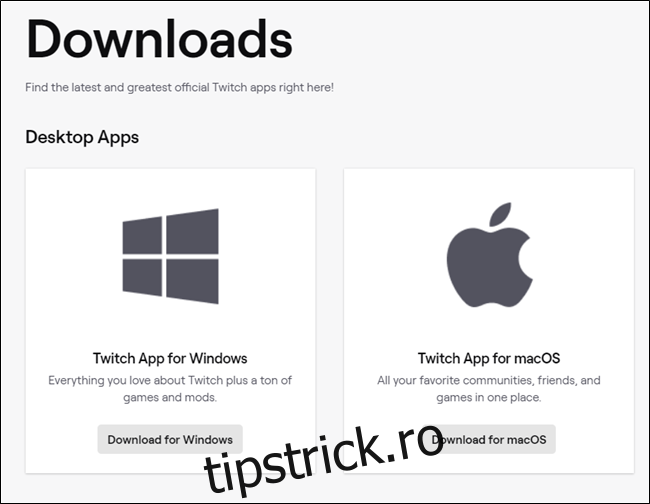
Când descărcarea se termină, instalați aplicația și apoi conectați-vă cu acreditările.
După ce aplicația se deschide și se încarcă, faceți clic pe „Jocuri”. Treceți mouse-ul peste jocul pe care doriți să îl instalați, apoi faceți clic pe „Instalare”.
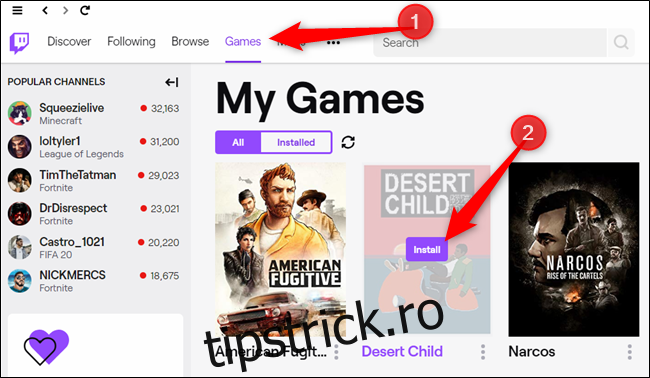
Alegeți unde doriți să salvați jocul pe computer, apoi faceți clic pe „Instalare”.
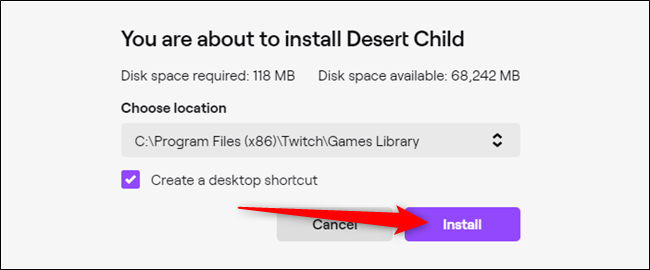
După ce jocul este descărcat, treceți mouse-ul peste el, apoi faceți clic pe pictograma Play când apare.
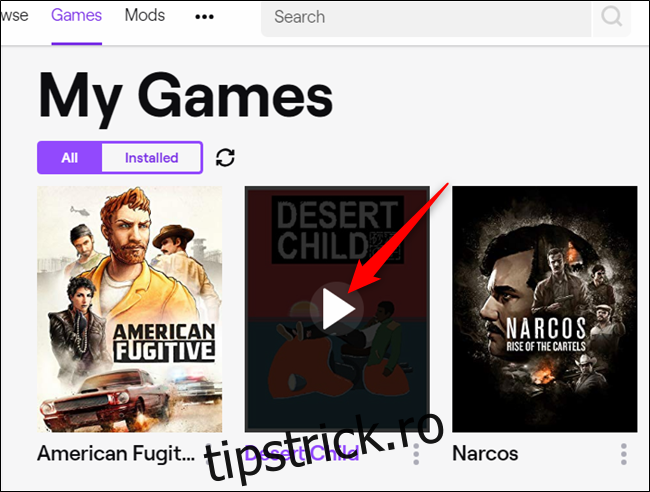
Dacă doriți să dezinstalați un joc, faceți clic pe cele trei puncte de lângă titlu, apoi selectați „Dezinstalare” în meniul care apare.
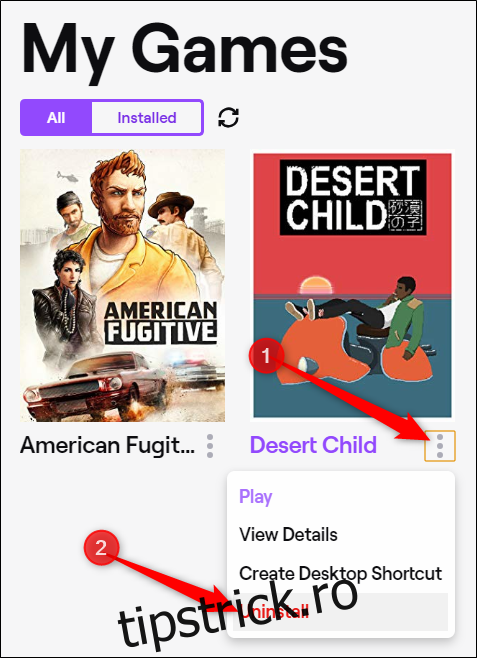
Abonamentul dvs. Amazon Prime vă permite să încasați o mulțime de jocuri bonus și articole din joc! Tot ce trebuie să faci este să-l conectezi la contul tău Twitch.